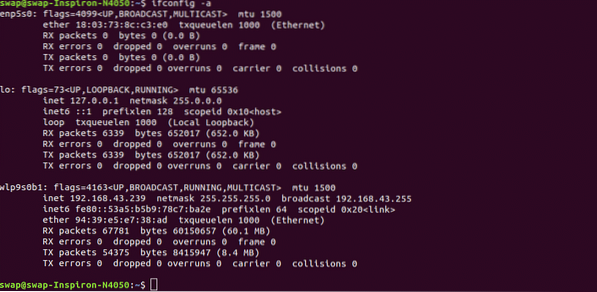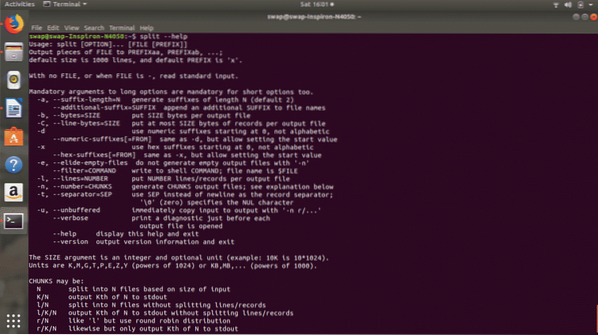1. Kass (konkatenaat)
Seda käsku saab kasutada faili sisu väljundina aknas Terminal. Peate lihtsalt kirjutama kass käsk nagu näidatud ekraanipildil ja käivitage see.
Nagu nimigi ütleb, saab seda käsku kasutada failide loomiseks, vaatamiseks ja liitmiseks.
Kui fail on pikem kui terminali akna suurus, pole kogu faili sisu hõlpsasti loetav ega hõlpsasti vaadatav. Kuid on näpistamist, mida saate kasutada vähem koos kass käsk. See annab kasutajale võimaluse sirvida failide sisu edasi-tagasi, kasutades klahve PgUp ja PgDn või nooleklahve üles ja alla.
Lõpuks programmist lahkumiseks vähem võite lihtsalt sisestada q.


2. sobivus
sobivus on ülivõimas liides Linuxi paketihaldussüsteemi jaoks.
Kõigepealt peate oma süsteemi installima või värskendama aptitude-paketti järgmise käsu abil.
Kui installimine on lõpule jõudnud, võite tippida terminali aptitude ja käivitada selle, see avab aptitude'i liidese, nagu näete alloleval ekraanipildil.
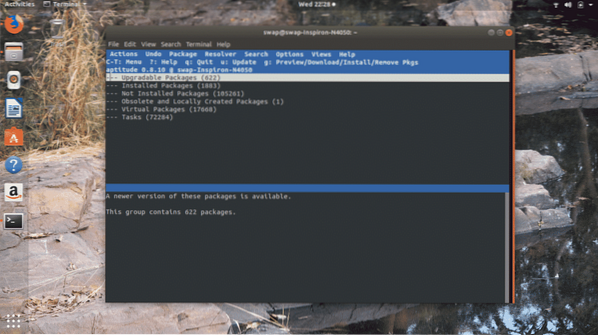
Saate seda kasutada sobivus sisseehitatud liides mis tahes rakenduspaketi värskendamiseks, installimiseks või eemaldamiseks Linuxis või selle muudes distributsioonides.
3. cal
Sa võid kasutada cal käsk terminali aknas kalendri nägemiseks, nagu näete järgmiselt ekraanipildilt, olen käsu täitnud, et vaadata praeguse kuu kalendrit ja võite märgata, et see on ka kuupäeva esile tõstetud.
Samuti saate vaadata terve aasta kalendrit, käivitades käsu, mis on näidatud järgmisel ekraanipildil.
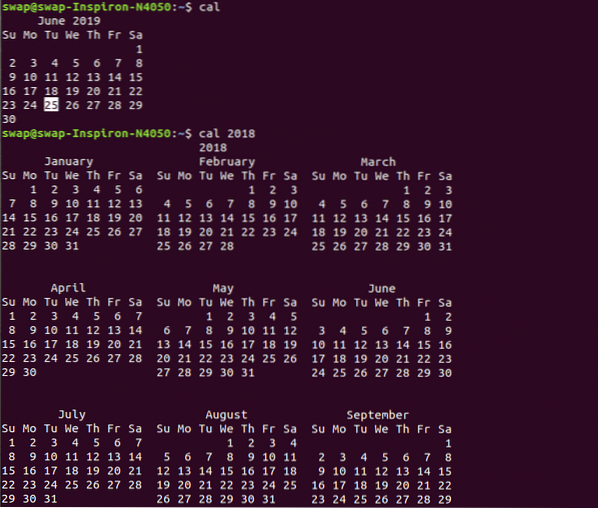
4. bc
bc on veel üks lahe ja kasulik käsk Linuxi kasutajatele, kuna see võimaldab teil järgmise käsu käivitamisel lubada Linuxi terminalis käsurea kalkulaatori.
Terminali aknas saab teha mis tahes arvutusi, kas see pole just teie käsutuses olev käsk?

5. chage
Linuxi käsk chage on lühend vanust muuta ja seda saab kasutada kasutaja parooli aegumisteabe muutmiseks.
Nagu näete ülaltoodud ekraanipildilt, võite ka sundida kasutajat parooli pärast teatud aja möödumist muutma.e. perioodiliselt. See on suurepärane käsk süsteemiadministraatoritele.
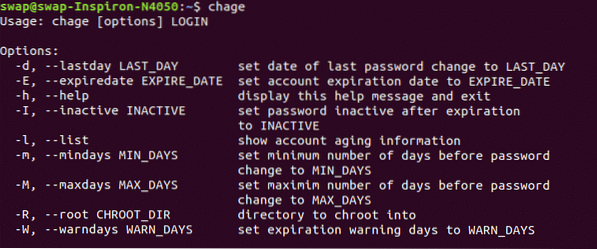
6. df
Kogu failisüsteemi teabe saate lihtsalt käivitades df käsk aknas Terminal.
Kui kasutate df -h see kuvab failisüsteemi teavet inimesele loetavas vormingus, nagu märkate järgmisel ekraanipildil.
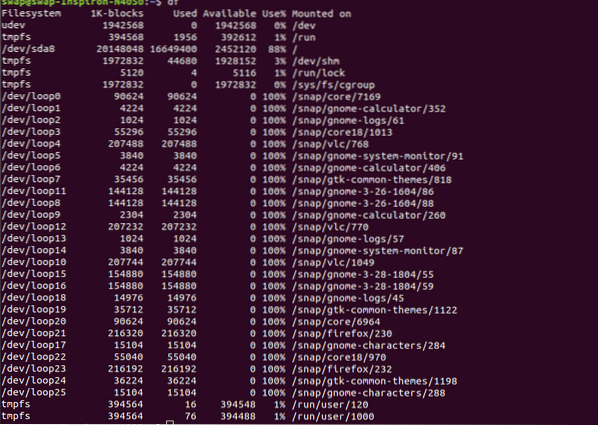
7. abi
Kui te selle täidate abi Terminali aknas loetleb see kõik sisseehitatud käsud, mida saate shellis kasutada.
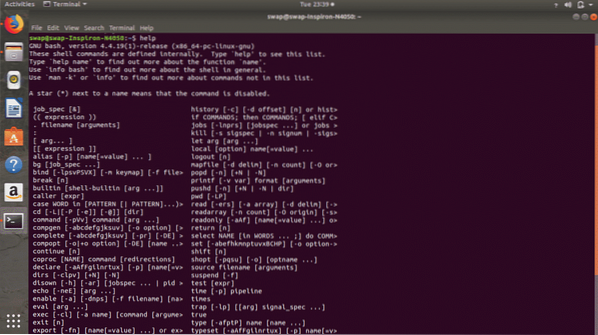 8. pwd (trükitöö kataloog)
8. pwd (trükitöö kataloog)
Nimena Töökataloogi printimine soovitab selle käsu kataloogi teed, milles praegu töötate. See käsk on väga kasulik kõigile Linuxi noobidele ja neile, kes on Linuxi terminalis uued.
 9. ls
9. ls
Ma arvan, et mul pole vaja seda käsku tutvustada, kuna see on Linuxi kasutajate üks terminalis tavaliselt kasutatavaid käske.
Kui sisestate ja käivitate terminalis ls käsu, näitab see teile kogu konkreetse kataloogi i sisu.e. nii failid kui ka kataloogid, nagu näete ülaltoodud ekraanipildil.
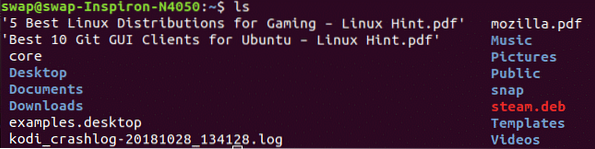 10. faktor
10. faktor
tegur on Linuxi terminali matemaatiline käsk, mis annab teile kõik kesta sisestatud kümnendarvu võimalikud tegurid.
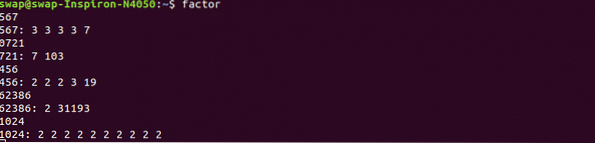 11. uname
11. uname
uname on veel üks kasulik Linuxi käsk, kuna see kuvab Linuxi süsteemiteavet, kui see käivitatakse terminali kestas.
Kogu süsteemiteabe tüübi vaatamiseks uname -a terminalis.
Kerneli vabastamisega seotud teabe saamiseks sisestage lihtsalt uname -r.
Ja operatsioonisüsteemi teabetüübi jaoks uname -o terminali kestas.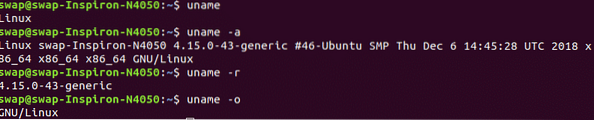 12. ping
12. ping
Kui soovite kontrollida, kas teie süsteem on ruuteri või Internetiga ühendatud, on teie jaoks käsk PING (Packet INternet Groper). Teiste seadmetega ühenduse loomiseks kasutab see ICMP-protokolli.
Pingikäsklusega kasutamiseks on mitu võimalust, ping kuvab aadressi hosti nimena, nii et kui soovite neid numbritega vaadata, kasutage käsku ping -n. Ping -I edastuste vahelise intervalli määramiseks, kuna see on vaikimisi 1 sekund.
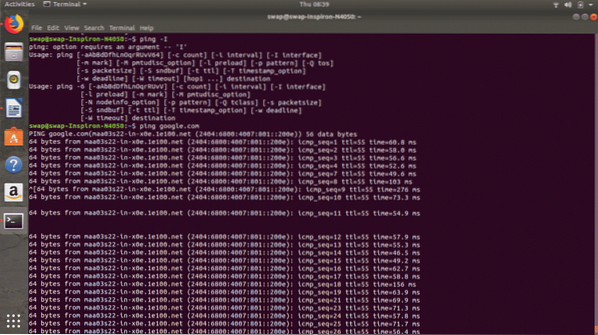 13. mkdir
13. mkdir
mkdir
Võite ka kasutada rmdir
 14. zzip
14. zzip
Terminali aknast saab faili gzip tihendada
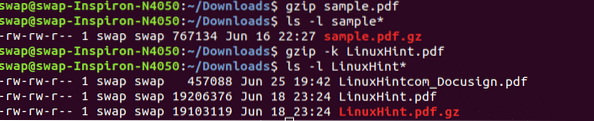 15. mis on
15. mis on
Kui soovite teada, milleks konkreetset Linuxi käsku kasutada saab, siis lihtsalt täitke käsk mis on
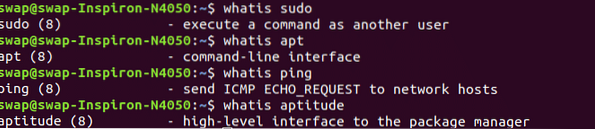 16. WHO
16. WHO
See on mõeldud süsteemiadministraatoritele, kes haldavad ja haldavad erinevaid kasutajaid Linuxi süsteemis. WHO Terminalis käivitatud käsk näitab nende kasutajate täielikku loendit, kes on praegu Linuxi süsteemi sisse logitud.
 17. tasuta
17. tasuta
tasuta käsku saab kasutada, et kontrollida täpselt, kui palju ruumi on vaba ja mida kasutatakse nii füüsilises kui ka süsteemimälus.
Samuti on mõned käsud, mida saate kasutada tasuta käsuga, näiteks võite kasutada vaba -b tulemuste vaatamiseks baiti, vaba -k saadaolevate ja mälus kasutatud failide kuvamiseks kilobaiti, vaba -m vaatamiseks megabaiti, vaba -g tulemuste vaatamiseks gigabaiti ja tasuta -tera tulemuste vaatamiseks terabaiti.
 18. üles
18. üles
üles on lihtne, kuid kasulik käsk kõigi Linuxi süsteemi käimasolevate protsesside jälgimiseks koos kasutajanime, prioriteeditaseme, kordumatu protsessi ID ja jagatud mäluga iga ülesande järgi.
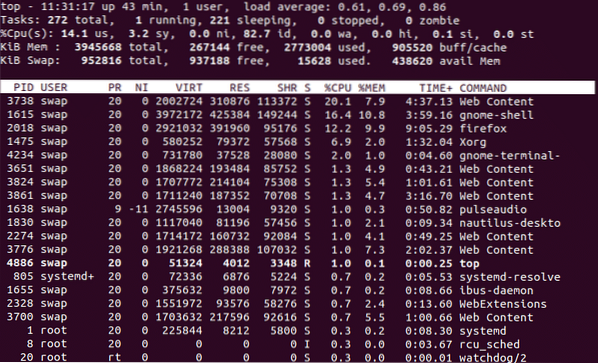 19. sl
19. sl
See on lihtsalt lõbus töö ajal ja pole kasulik käsk. Selle teostamisel läbib aurumasin terminali akna. Saate seda oma lõbuks proovida!
Kui te ei näe seda, kasutage selle installimiseks järgmist käsku.
$ sudo apt install sl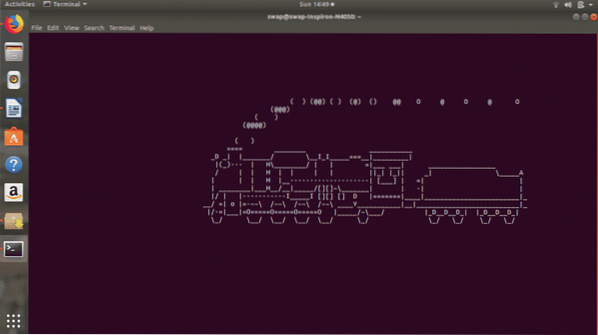
20. bänner
banner on Linuxi terminali jaoks veel üks lõbus käsk, kui see käivitatakse bänner
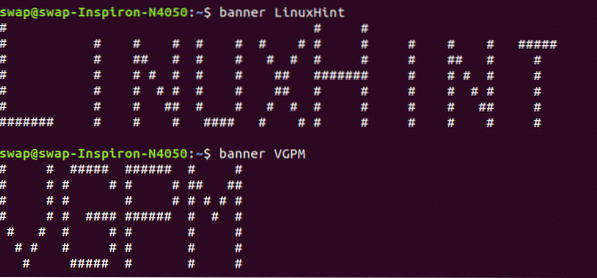 21. aafire
21. aafire
Kuidas oleks terminali akna põlema panna? Tulistage lihtsalt käsk aafire Terminali aknas ja vaadake maagiat.
$ sudo apt-get install libaa-bin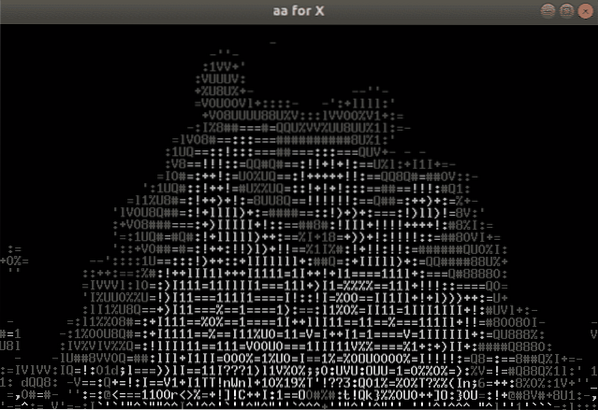 22. kaja
22. kaja
käsu echo abil saab trükkida mis tahes teksti, mille olete käsuga käinud, nagu näete alloleval ekraanipildil.
 23. sõrm
23. sõrm
sõrm
 24. rühmadesse
24. rühmadesse
Kui soovite teada, millistes rühmades konkreetne kasutaja on, siis käivitage rühmadesse
 25. pea
25. pea
See käsk loetleb faili esimesed 10 rida, mille kaudu läbite pea käsk aknas Terminal. Kui soovite näha teatud arvu ridu, siis kasutage -n (arv) variant meeldib head -n (mis tahes arv)
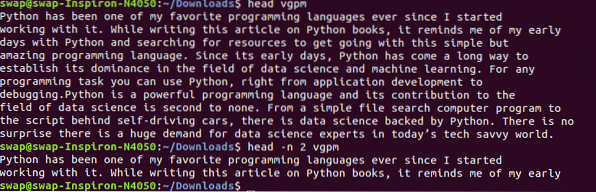 26. mees
26. mees
Siin tähistab mees kasutusjuhendit ja nagu nimigi ütleb
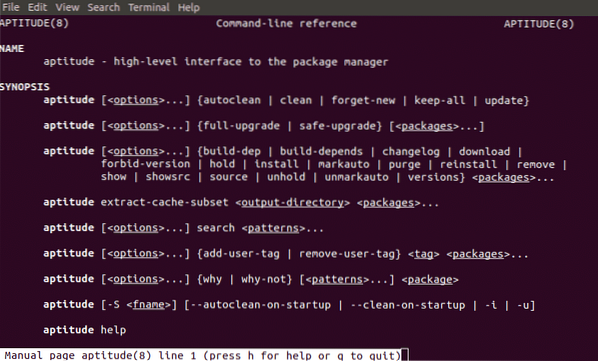 27. passwd
27. passwd
Saate kasutada käsku passwd, et muuta enda või mõne kasutaja parooli lihtsalt käsu kaudu passwd kui soovite enda parooli muuta ja passwd
 28. w
28. w
w on lühike ja lihtne käsk, mis aitab teil vaadata praegu sisse logitud kasutajate loendit.
 29. kes ma olen
29. kes ma olen
See käsk aitab teil teada saada, milline kasutaja on süsteemi sisse logitud või kellena olete sisse logitud.
 30. ajalugu
30. ajalugu
Terminali shellisse vallandamisel loetleb ajaloo käsk kõik teie kasutatavad käsud seerianumbrina. Hüüumärgi kasutamine ! ja käsu seerianumber aitavad teil seda konkreetset käsku täita, ilma et peaksite terminali tervet käsku kirjutama.
 31. Logi sisse
31. Logi sisse
Kui soovite kasutajat vahetada või soovite uue seansi luua, käivitage see käsk Terminali aknas ja esitage üksikasjad, nagu sisselogimise ID ja parool, nagu on näidatud allpool.
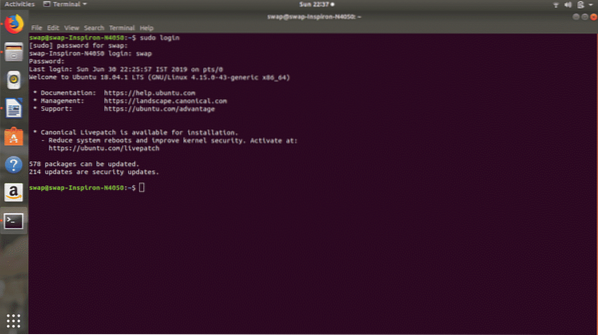 32. lscpu
32. lscpu
See käsk kuvab kogu protsessori arhitektuuri käsitleva teabe, näiteks lõimed, pistikupesad, südamikud ja protsessorite loenduse.
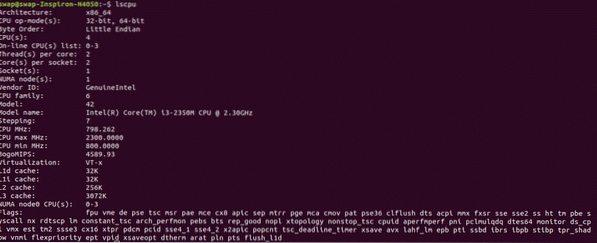 33. mv
33. mv
mv (move) käsku saab kasutada ühe faili või kataloogi teisele failile või kataloogi teisaldamiseks. See on väga kasulik käsk, eriti kui töötate süsteemihaldusega.
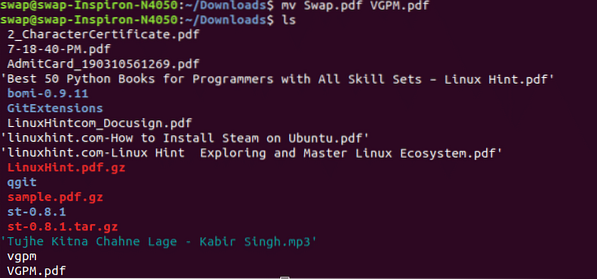
34.ps
Kui soovite näha loetelu protsessidest, mis teie seansi või teiste süsteemi kasutajate jaoks käivad, on käsk ps teile mõeldud, kuna see näitab protsesse nende protsesside identifitseerimisnumbritega ja üksikasjalikult ka siis, kui kasutate ps -u käsk.
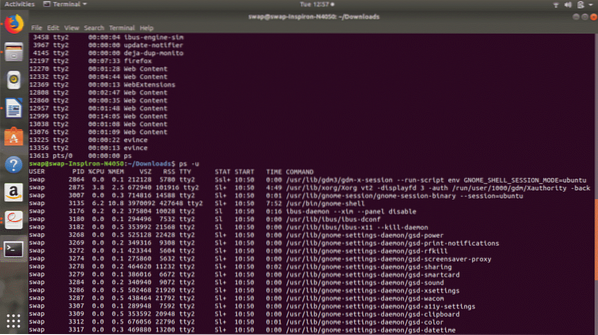 35. tapma
35. tapma
Selle käsu abil saate praegu käimasolevad protsessid tappa käsitsi, moodustades terminali kesta ise. Teil on vaja ainulaadset PID i.e. protsessi tapmiseks identifitseerimisnumber.
 36. saba
36. saba
saba
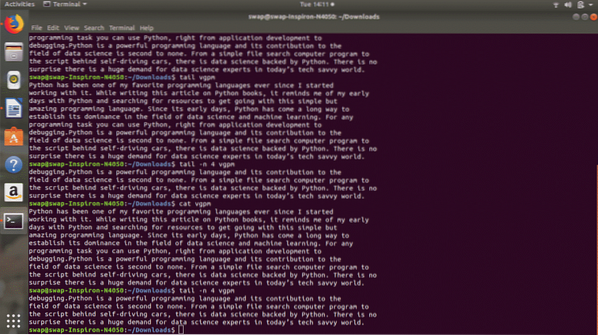 37. cksum
37. cksum
cksum on käsk Linuxi terminalis käsuga visatud faili või andmevoo kontrollsumma väärtuse genereerimiseks. Samuti saate teada, kas allalaadimine on rikutud või mitte, kui teil on selle käitamisel probleeme.
 38. cmp
38. cmp
Kui peate kunagi kahe faili võrdlemist baidi kaupa tegema, siis cmp
 39. env
39. env
env on väga kasulik shellikäsk, mida saab kasutada kogu keskkonnamuutuja kuvamiseks Linuxi terminali aknas või mõne muu ülesande või programmi käitamiseks kohandatud keskkonnas, ilma et oleks vaja praeguses seansis muudatusi teha.
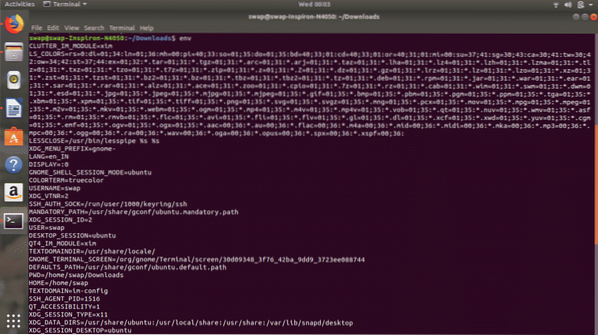 40. hostinimi
40. hostinimi
hostinimi käsku saab kasutada praeguse hosti nime ja hostinimi
 41. hwclock
41. hwclock
Võite kasutada hwclock või hwclock -set -date
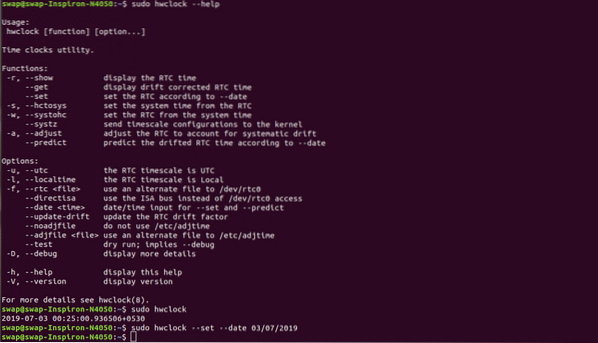 42. lshw
42. lshw
sudo lshw käsku saab kasutada selle süsteemi üksikasjaliku riistvarateabe saamiseks, milles Linux töötab. See annab teile iga väikese detaili riistvara kohta, proovige seda lihtsalt.
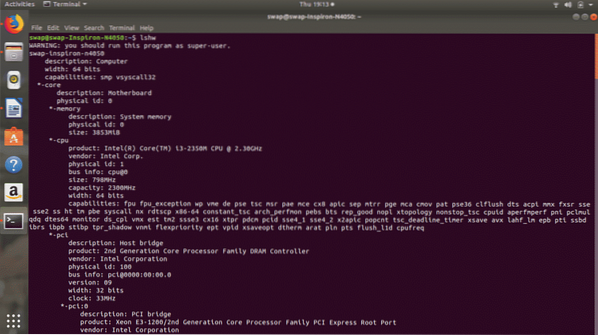 43. nano
43. nano
nano on Linuxi käsurea tekstiredaktor, mis on lihtsalt sarnane Pico redaktoriga, mida paljud teist võisid programmeerimiseks ja muudel eesmärkidel kasutada. See on üsna kasulik tekstiredaktor, millel on palju funktsioone.
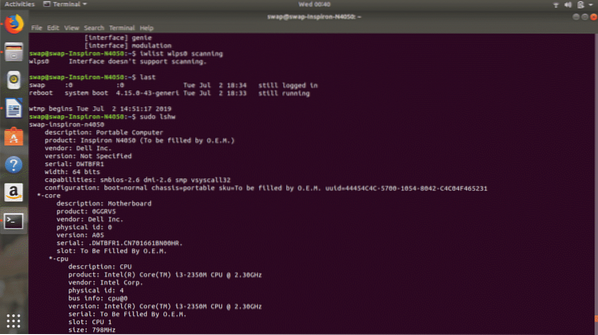
44. rm
rm
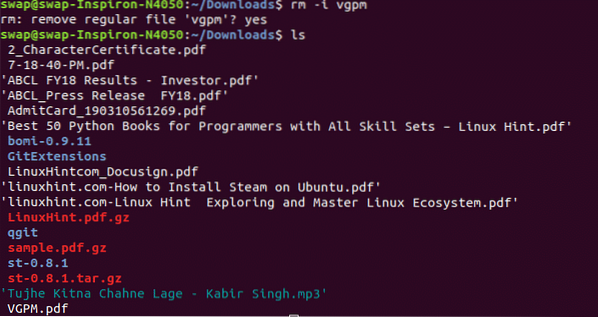 45. ifconfig
45. ifconfig
ifconfig on veel üks kasulik Linuxi käsk, mida saab kasutada võrguliidese seadistamiseks süsteemis.
46. selge
selge on lihtne käsk Linuxi terminali kestale, kui see käivitatakse, puhastatakse terminali aken uueks alguseks.
47. su
su
 48. wget
48. wget
wget

49. jah
jah "sinu tekst" käsku kasutatakse käsku Jah sisestatud tekstisõnumi kuvamiseks korduvalt terminaliaknas, kuni selle kasutamise lõpetate CTRL + c kiirklahv.
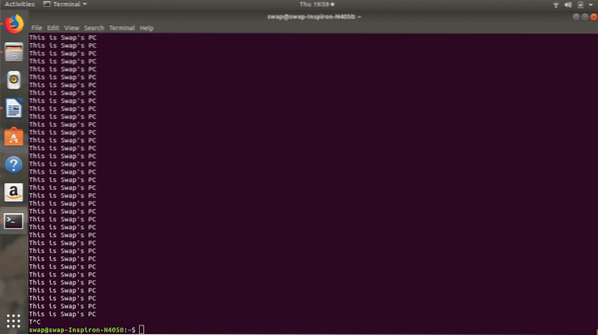 50. viimane
50. viimane
Kui viimane käsk täidetakse, kuvatakse Linuxi terminali väljundina süsteemis viimati sisse logitud kasutajate loend.
 51. leidma
51. leidma
leidma käsk on usaldusväärne ja vaieldamatult parem alternatiiv leidma käsk kõigi failide leidmiseks süsteemis.
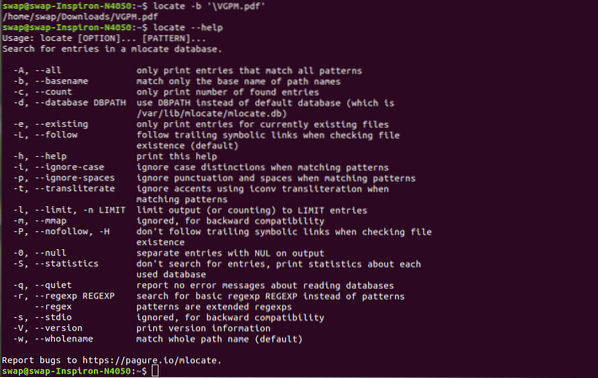
52.iostat
Kui teil on kunagi vaja süsteemi sisend- / väljundseadmeid jälgida, võib iostat-käsk teile väga kasulik olla, kuna see kuvab terminali aknas nii protsessori kui ka sisend- / väljundseadmete kogu statistika.
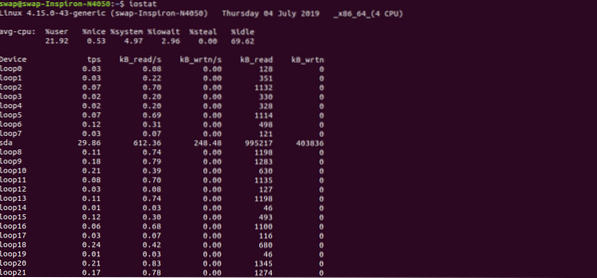 53. kmod
53. kmod
Sa võid kasutada kmod nimekiri käsk kõigi Linuxi kerneli moodulite haldamiseks, kuna see käsk kuvab kõik süsteemis praegu laaditavad moodulid.
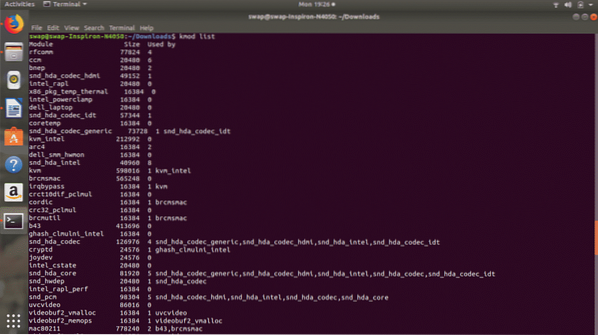 54. lsusb
54. lsusb
lsusb käsk näitab teavet kõigi riistvaraga ühendatud USB-siinide ja nendega ühendatud väliste USB-seadmete kohta, nagu näete alloleval ekraanipildil.

55. pstree
pstree käsk kuvab kõik praegu töötavad protsessid Linuxi terminali aknas puuvormingus.
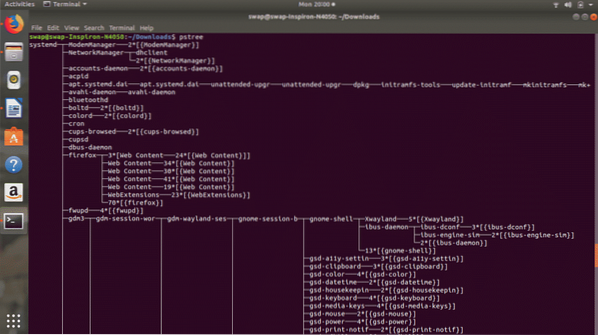 56. sudo
56. sudo
Kui teil on vaja käsku käivitada juurkasutajana või juurõigustena, lisage lihtsalt sudo mis tahes käsu alguses.
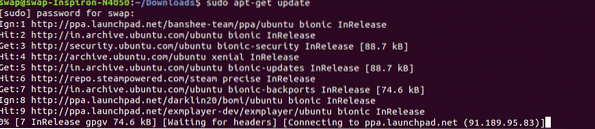
57. asjakohane
apt (Advanced Package Tool) on Linuxi käsk, mis aitab kasutajal suhelda pakendisüsteemiga, nagu näete järgmisel ekraanipildil.
58. tõmblukk
Zip-käsku saate kasutada ühe või mitme faili tihendamiseks, nagu näete alloleval ekraanipildil. See on lihtne, kuid kasulik käsk suvalise arvu failide tihendamiseks.
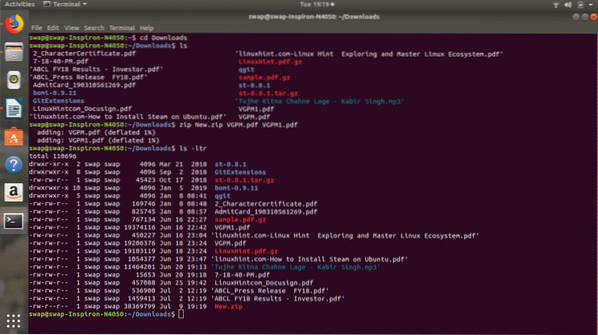 59. lahti pakkima
59. lahti pakkima
Failide pakkimiseks tihendatud ZIP-failidest kasutage lahti pakkima
 60. Lülita välja
60. Lülita välja
Sa võid kasutada Lülita välja käsk süsteemi keeramiseks otse terminali kestast. See käsk lülitab süsteemi välja täpselt üks minut pärast selle käivitamist. Sa võid kasutada väljalülitus -c käsk sulgemise tühistamiseks.
 61. rež
61. rež
rež (kataloogi) käsku saab kasutada kõigi praeguses töökataloogis olevate kataloogide ja kaustade loendi kuvamiseks.

62. cd
cd käsk aitab teil failisüsteemist juurde pääseda konkreetsele kataloogile või kaustale. Võite ka kasutada CD… käsu juurte juurde tagasi minna.
 63. taaskäivitage
63. taaskäivitage
Nagu nimigi ütleb, saate seda kasutada taaskäivitage käsk süsteemi taaskäivitamiseks või sulgemiseks aknas Terminal. Selle käsuga on saadaval mitu võimalust, nagu näete järgmisel ekraanipildil.
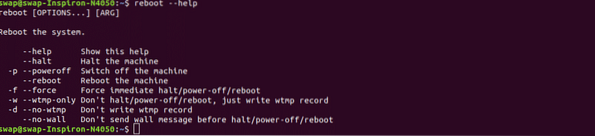 64. sorteerida
64. sorteerida
sorteerida
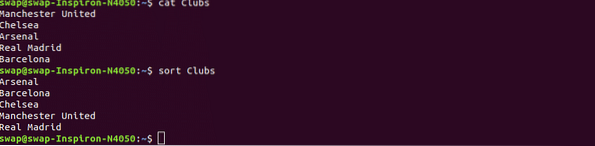
65. tac
tac
66. väljumine
väljumine käsku saab kasutada terminali kesta akna sulgemiseks otse käsurealt.

67. ioonium
ioonium käsk aitab teil saada või määrata konkreetse protsessi I / O ajastamise klassi ja prioriteedi.
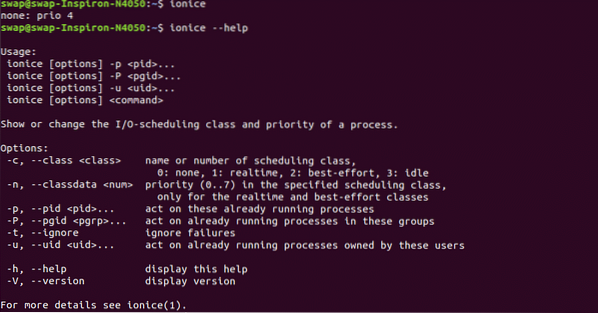
68. dif
dif
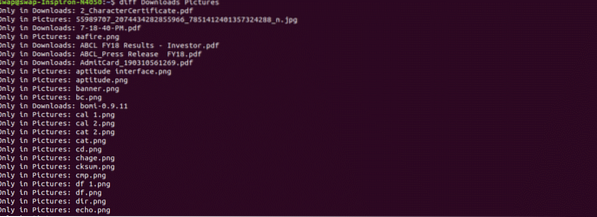 69. dmidekood
69. dmidekood
Riistvarateabe hankimiseks on Linuxil saadaval palju käske, kuid kui soovite teavet konkreetse riistvarakomponendi kohta, on teie jaoks käsk dmidecode. See pakub erinevaid võimalusi ja saate neid vaadata kasutades dmidecode -abi.
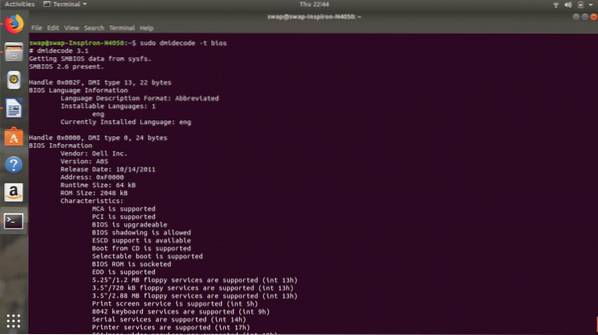
70. väljend
Kui soovite oma töö ajal kiiresti arvutada, on expr teile tõesti kasulik käsk. Võite teha arvutusi, nagu on näidatud allpool olevates ekraanipiltides, kus on rohkem võimalusi.
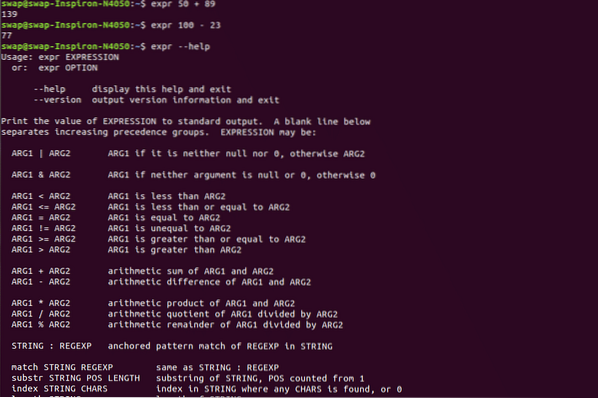
71. püssilukk
püssilukk
 72. hostnamectl
72. hostnamectl
hostnamectl käsku saab kasutada süsteemiteabele juurde pääsemiseks, süsteemi hostinime ja muude sellega seotud sätete muutmiseks.
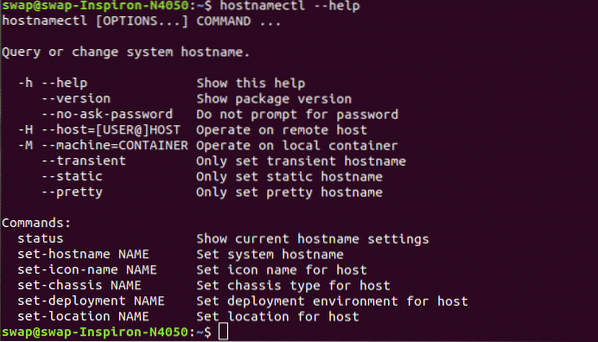 73. iptable
73. iptable
iptables on lihtne Linuxi terminalipõhine tulemüüri tööriist, mis aitab tabelite abil hallata nii sissetulevat kui ka väljuvat liiklust.
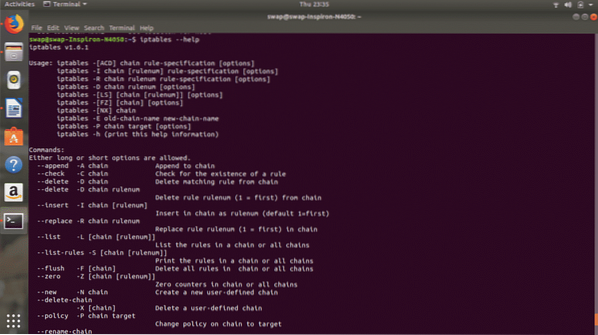
74. Tapa kõik
Tapa kõik
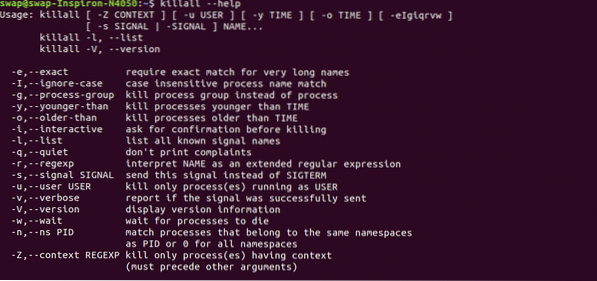
75. netstat
See käsk on mõeldud neile, kes peavad sissetulevaid ja väljuvaid võrguühendusi pidevalt jälgima. netstat käsk kuvab võrgu oleku, marsruutimistabelid ja liidese statistika.
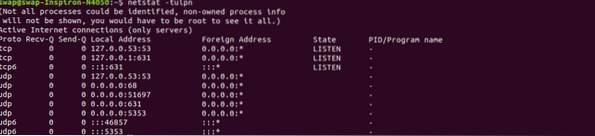 76. lsof
76. lsof
lsof käsk aitab teil vaadata kõiki oma rakendusega seotud avatud faile Linuxi terminali aknas endas. Väljundi kohandamiseks on mitu võimalust ja kogu loendit näete alloleval ekraanipildil.
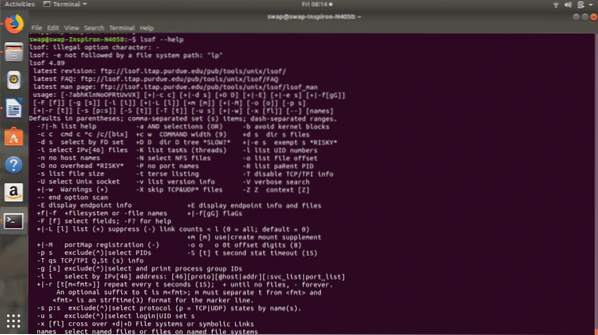 77. bzip2
77. bzip2
Sa võid kasutada bzip2
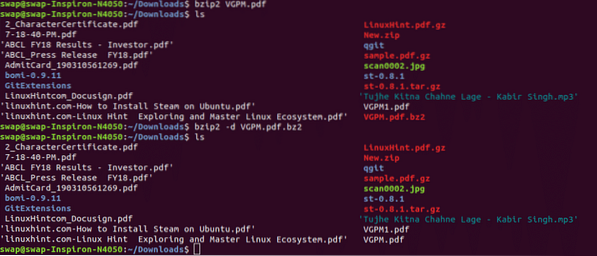 78. teenus
78. teenus
teenuse käsk kuvab terminali aknas System V init skriptide tulemusi. Saate vaadata konkreetse teenuse või kõigi teenuste olekut, nagu on näidatud allpool ekraanipildil.
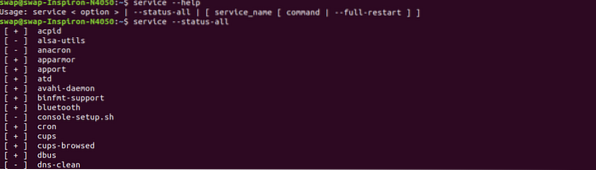 79. vmstat
79. vmstat
vmstat käsk kuvab terminali aknas süsteemide virtuaalse mälukasutuse.
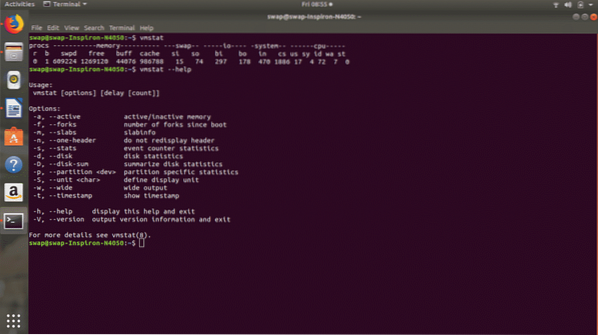 80. mpstat
80. mpstat
Käivitamisel kuvatakse mpstat-käsk kogu teave protsessori kasutamise ja jõudluse statistika kohta Linuxi terminali aknas.
 81. usermod
81. usermod
Kui soovite redigeerida või muuta juba loodud kasutajakonto atribuute, siis usermod
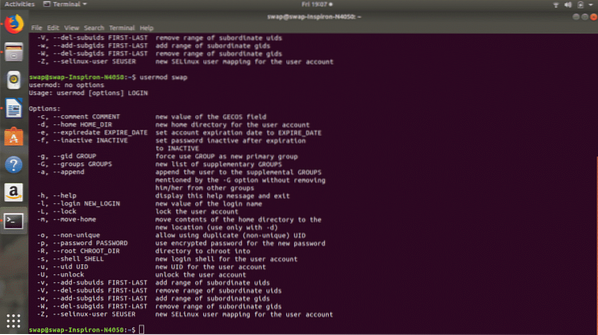
82. puudutada
Kasutamine puudutada Terminali aknas saab käsku failisüsteemis luua tühje faile ning muuta ka kellaaega ja kuupäeva i.e. on nii hiljuti avatud failide kui ka kataloogide ajatempel.
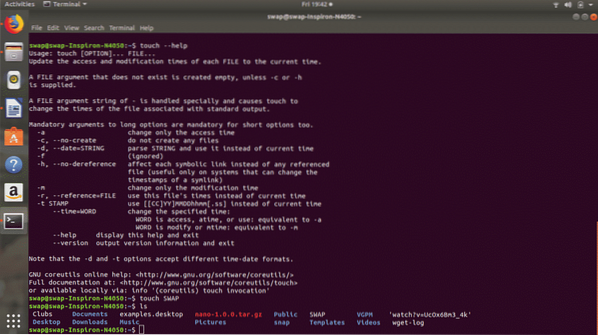
83. ainulaadne
uniq on failiga visates tavaline Linuxi terminali käsk, mis filtreerib failis korduvad read.
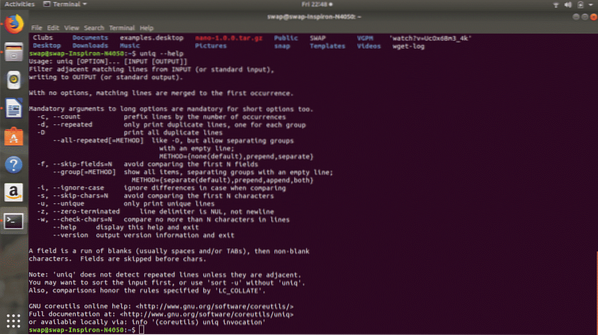
84. tualett
wc käsk loeb käsuga visatud faili ja kuvab faili sõnade ja ridade arvu.
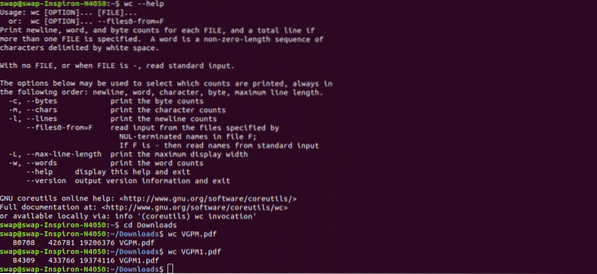
85.pmap
pmap
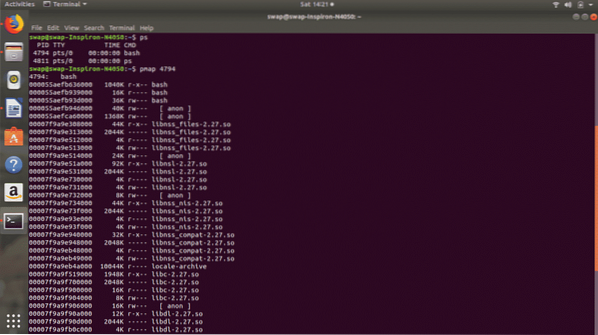
86. p / min
p / min -i
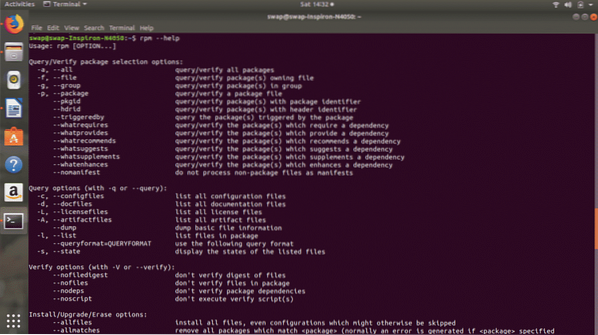
87. ssh
ssh lühend Secure Shell on protokoll, mida kasutatakse hostisüsteemiga turvaliseks ühendamiseks. ssh [meiliga kaitstud]

88. telnet
telnet käsk kasutab kasutajana ühenduse loomiseks teise süsteemiga telneti protokolli.

89. tore
Kui peate muutma käimasolevate protsesside prioriteeti, käivitage see kena [VALIK] [KÄSK [ARG]…] Linuxi terminalis.
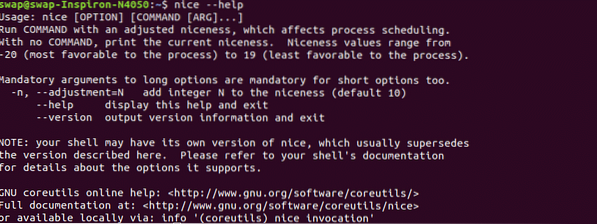 90. nproc
90. nproc
nproc [valik] käsk kuvab töötava üksuse arvu, mis on eraldatud praegusele protsessile.
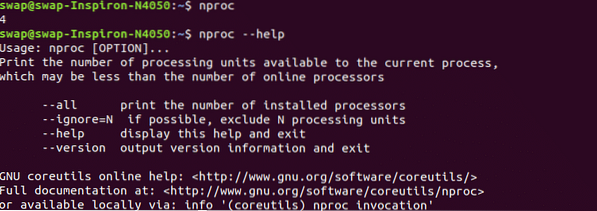 91. scp
91. scp
scp lühend Secure Copy on Linuxi käsk, mida saab kasutada failide ja kataloogide kopeerimiseks võrgu hostide vahel.
 92. magama
92. magama
magama
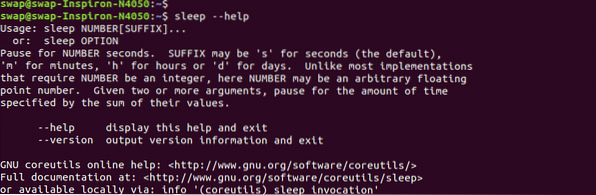
93. lõhenema
Kui teil on vaja jaotada suur fail väikesteks failideks, siis kasutage poolita [valik]… [fail [eesliide]] käsk Linuxi terminalis.
94. stat
Kasutades saate vaadata faili või kogu failisüsteemi olekut stat
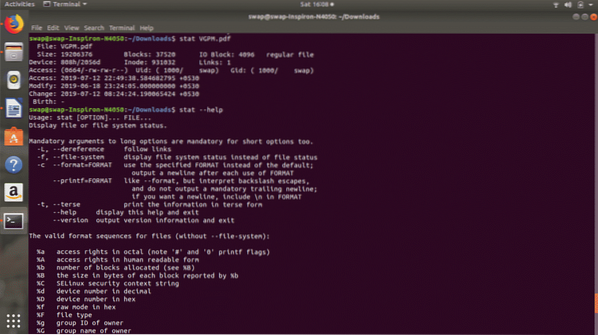 95. lsblk
95. lsblk
lsblk käsk loeb sysfs-failisüsteemi ja kuvab plokkseadme teabe terminali aknas.
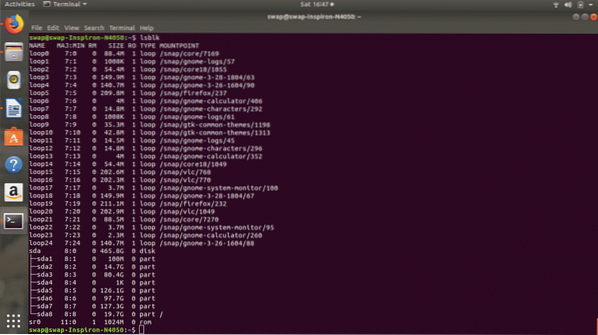
96.hdparm
Kasutades käsku hdparm, saate terminali kesta abil käsitseda kõvaketast ja muid Linuxi kettaseadmeid.
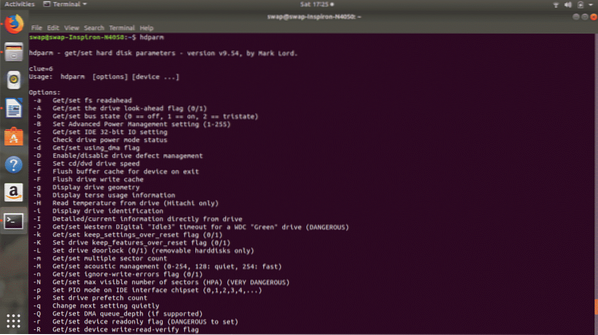 97. chrt
97. chrt
chrt [valik] prioriteet [argument ...] kasutatakse protsessi reaalajas atribuutide manipuleerimiseks.
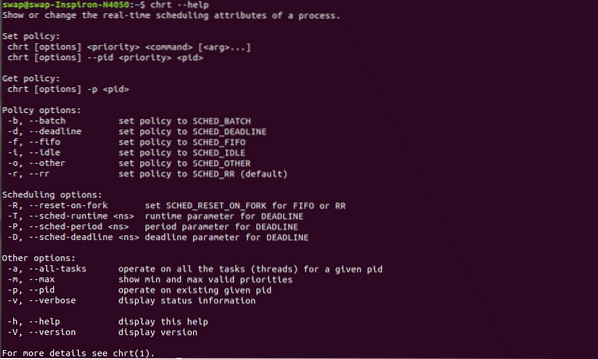
98. useradd
Sisselogimiskäsu useradd [optaons] aitab teil kasutajakonto oma süsteemi lisada
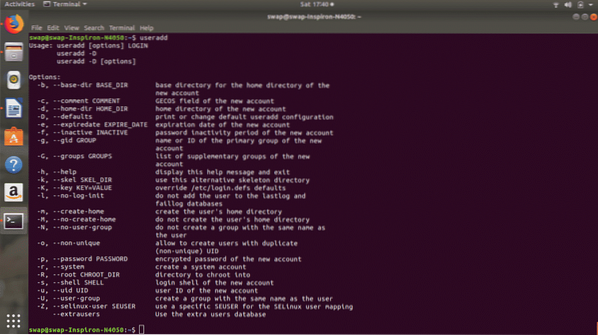
99. userdel
Sisselogimiskäsk userdel [option] võimaldab teil süsteemist kustutada kõik kasutajakontod.
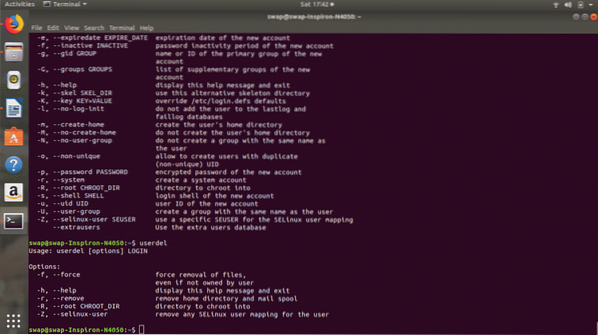 100. usermod
100. usermod
Sisselogimiskäsu usermod [options] abil saate muuta mis tahes süsteemis olevat kasutajakontot.
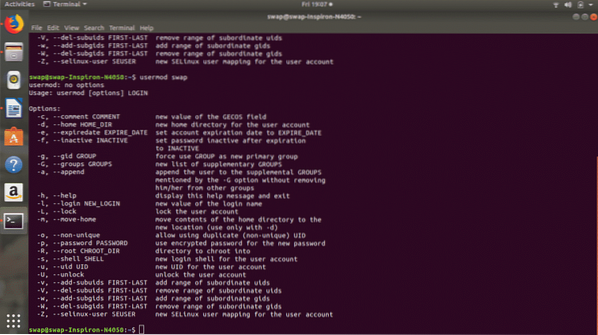
Need on 100 olulist Linuxi käsku, mis võivad olla kasulikud nii tavalistele kui ka professionaalsetele Linuxi kasutajatele. Jagage julgelt oma seisukohti ja ettepanekuid aadressidel @LinuxHint ja @SwapTirthakar.
 Phenquestions
Phenquestions